Spring '25 で認定 Platform アドミニストレーター資格を更新する
学習の目的
この単元を完了すると、次のことができるようになります。
- 権限セットグループに含まれる権限セットを概要から管理する。
- 複数の列を基準にリストビューを並べ変える。
- より高い透明性を持って営業チームの活動を調整する。
認定資格を更新する
Salesforce Platform 認定アドミニストレーター資格を保有している場合、その認定資格を維持するためには期日までにこのモジュールを修了する必要があります。
この資格の取得を検討している方は、Salesforce Platform アドミニストレーター資格を参照してください。
認定資格の機密を守る
Salesforce は、質の高い認定試験と価値ある資格を提供することを最優先事項としています。試験のセキュリティと機密の保護は、業界をリードする評価の高い認定資格をお客様に提供するために不可欠です。
Salesforce 認定資格プログラムに参加する場合は、「Salesforce 認定資格プログラム同意書」に同意いただく必要があります。詳細は、Trailhead ヘルプ記事「Salesforce 認定資格プログラム同意書および行動規範」に記載の Salesforce 認定資格試験の受験ポリシーを確認してください。
この 1 年間に多くの機能が強化されています。その中でも特に重要なものについて説明します。
権限セットグループに含まれる権限セットを概要から管理する
権限セットが含まれる権限セットグループを権限セットの概要から直接指定することにより、ユーザーアクセス権の更新を効率化します。以前は、含まれる権限セットを管理する場合、各権限セットグループのページに移動する必要がありました。
[Setup (設定)] から、[Quick Find (クイック検索)] ボックスに Permission Sets (権限セット) と入力し、[Permission Sets (権限セット)] を選択します。権限セットを選択して、[View Summary (概要を表示)] をクリックします。[Related Permission Set Groups (関連する権限セットグループ)] タブで、[Add (追加)] または [Remove (削除)] をクリックします。
![追加ボタンと削除ボタンが強調表示されている [Permission Sets (権限セット)] の概要ページ。](https://res.cloudinary.com/hy4kyit2a/f_auto,fl_lossy,q_70/learn/modules/administrator-certification-maintenance-spring-25/maintain-your-administrator-certification-for-spring-25/images/ja-JP/892f921e39a90cb73f6a17576012767d_kix.benszs7gbb1e.png)
この変更は、Contact Manager Edition、Group Edition、Essentials Edition、Professional Edition、Enterprise Edition、Performance Edition、Unlimited Edition、Developer Edition、Database.com Edition の Lightning Experience と Salesforce Classic (使用できない組織もあります) に適用されます。
複数の列を基準にリストビューを並べ変える
より直感的にデータを確認し、リストビューをより実用的にするために、オブジェクトのホームページのリストビューを最大 5 つの列で並べ替えできるようになりました。並べ替えの基準となる列を選択し、さらに各列を昇順または降順のどちらで並び替えるかを選択できます。単一の列での並べ替えに戻すには、複数の列での並べ替えに含まれていない列のヘッダーをクリックします。複数の列での並べ替えはユーザー設定のみに影響します。複数の列での並べ替え設定をデフォルトとして保存することはできません。
リストビューを複数の列で並べ替えるには、リストビューで  をクリックし、並べ替えに含める列を選択します。[Apply (適用)] をクリックします。
をクリックし、並べ替えに含める列を選択します。[Apply (適用)] をクリックします。
![[Close Date (完了予定日)] と [Amount (金額)] で設定されている [Sort by Multiple Columns (複数の列での並び替え)]。](https://res.cloudinary.com/hy4kyit2a/f_auto,fl_lossy,q_70/learn/modules/administrator-certification-maintenance-spring-25/maintain-your-administrator-certification-for-spring-25/images/ja-JP/9b19f24ad818eee46587a3f6efa4d6a8_kix.px9xzepgqysq.png)
たとえば、商談リストビューを作成し、「完了予定日」で並べ替えた後に「金額」で並べ替えることができます。または、ケースリストビューを作成し、最初に「取引先責任者名」で、次に「優先度」で、そして最後に「オープン日時」で並べ替えることもできます。リストの並べ替え設定は、変更またはクリアされるまで保存されます。デフォルトの並べ替え順に戻るには、 をクリックし、[Reset Column Sorting (列の並び替えをリセット)] を選択します。
をクリックし、[Reset Column Sorting (列の並び替えをリセット)] を選択します。
この変更は、Starter と Pro Suite を除くすべてのエディションの Lightning Experience に適用されます。
より高い透明性を持って営業チームの活動を調整する
セールスアクションプランを使用すると、営業チームの説明責任をサポートし、チームメンバー活動で連携できるようになります。ユーザーが達成すべき ToDo や行動を指定したセールスアクションプランを作成します。セールスアクションプランを取引先、ケース、キャンペーン、取引先責任者、契約、リード、商談に関連付けます。セールスアカウントプランを使用している場合は、各アカウントプラン目標の戦略トラッカーにセールスアクションプランを追加することで、長期的なアカウントの成長に向けた測定可能な目標の達成に協力して取り組むことができます。
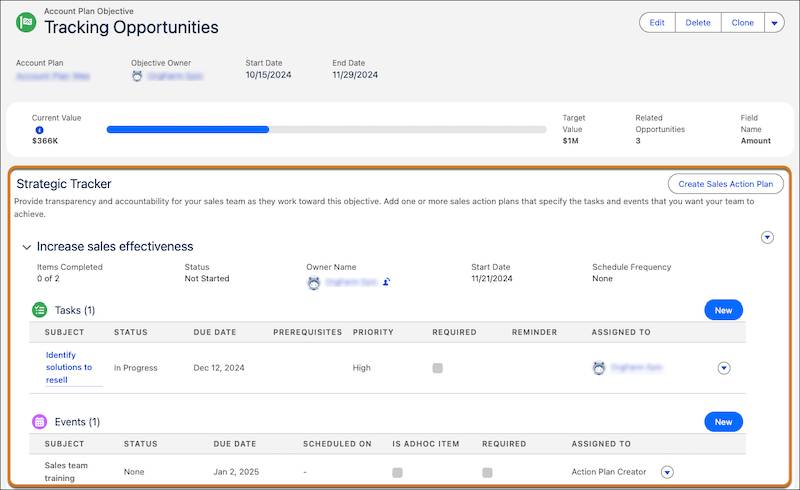
セールスアクションプランは、Spring ’25 からローリング方式ですべてのユーザーにリリースされます。Sandbox でセールスアクションプランにアクセスするには、まず本番環境で使用可能になっている必要があります。使用可能になった後で、[Match Production Licenses (本番ライセンスに一致)] ツールを実行するか、更新を要求してください。
- セールスアクションプランは Industries アクションプランを拡張したもので、同じ標準オブジェクトを使用しますが、ユニークな行動項目種別が含まれます。
- 開始するには、[Setup (設定)] の [Sales Action Plans (セールスアクションプラン)] に移動して権限の割り当てを行い、セールスアクションプランテンプレートを作成します。
- サポートされているほとんどのオブジェクトからセールスアクションプランにアクセスできるようにするには、[Action Plans (アクションプラン)] 関連リストをオブジェクトのページレイアウトに追加します。
- セールスアカウントプランからセールスアクションプランにアクセスするには、目標の戦略トラッカーで [Action Plans (アクションプラン)] をクリックします。または、セールスアカウントプラン目標を表示している状態で、[Strategic Tracker (戦略トラッカー)] の見出しの下にあるセールスアクションプランを探します。
制限
セールスアクションプランをアカウントプラン目標の戦略トラッカーに追加する場合は、次の制限に留意してください。
- 各目標には戦略トラッカーセクションが 1 つ含まれます。
- 各戦略トラッカーセクションには、複数のセールスアクションプランを設定できます。
- 各セールスアクションプランには、最大 100 個の ToDo と最大 100 個の行動を含めることができます。
この機能更新は、Enterprise Edition、Performance Edition、Unlimited Edition および Einstein 1 Sales Edition (Sales Cloud 付属) の Lightning Experience に適用されます。
まとめ
ここでは、概要を使用した権限セットグループ管理、複数の列によるリストビューの並べ替え、セールスアクションプランを使用したセールスアカウントチームメンバー活動の連携など、この 1 年間にシステム管理者向けにリリースされた Salesforce Platform 機能の中で特に重要なものを学習しました。この単元のテストを受けて、上記のトピックの理解度を確認します。単元 2 では、特定のオブジェクトのすべての項目の表示権限をユーザーに付与することでユーザーの権限管理を簡素化する方法を学び、この知識を活かしてハンズオン Challenge に挑戦します。
